Extensies vinden en installeren
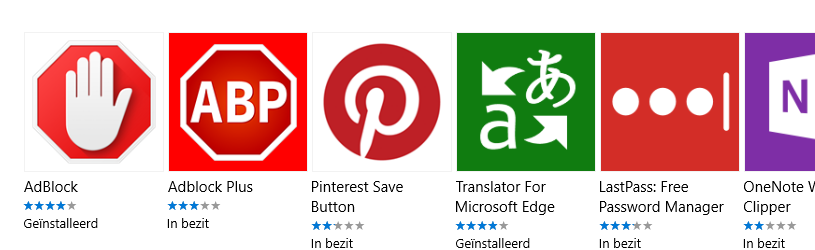
Voor de meeste browsers kunt u extensies installeren. Het internetprogramma krijgt dan extra functies. Hoe installeert u extensies in de browser?
Extensies
Een extensie is een uitbreiding voor de browser. U hebt daarmee toegang tot een extra functie. Blokkeer hiermee bijvoorbeeld advertenties op internet of download een YouTube-video. Een extensie noemt men ook wel een plug-in of add-on. Maar hoe vindt u nu extensies en hoe werkt de installatie? We leggen het uit voor Edge, Firefox, Chrome en Safari.
Microsoft Edge
Volg onderstaande stappen om een extensie te installeren:
- Open Microsoft Edge.
- Klik rechtsboven op de drie puntjes.
- Klik op Extensies > Extensies beheren.
- Klik op Extensies voor Microsoft Edge ophalen.
- De Microsoft Store opent. Bekijk een overzicht met beschikbare extensies. Klik op de extensie die u wilt installeren, bijvoorbeeld AdBlock - de beste advertentieblokker.
- Klik op Downloaden.
- Klik op Extensie toevoegen.
- Na installatie verschijnt soms een uitlegpagina. Sluit deze.
- De functie is nu actief.
Google Chrome
Volg onderstaande stappen om een extensie in Google Chrome te installeren:
- Open Chrome.
- Surf naar de Chrome Web Store.
- Er verschijnt een overzicht van beschikbare extensies.
- Het is ook mogelijk een extensie te zoeken. Via het zoekvak linksboven.
- Klik op de extensie die u wilt installeren, bijvoorbeeld AdBlock - de beste advertentieblokker.
- Klik op de blauwe knop Toev. aan Chrome.
- Klik op Extensie toevoegen.
- Na installatie verschijnt een infopagina. Klik deze weg.
- De functie is nu actief in Google Chrome.
Wilt u een extensie weer verwijderen? Ga dan naar het artikel 'Extensies in Chrome' en lees het kopje 'Extensie verwijderen'.
Mozilla Firefox
Volg onderstaande stappen om een extensie in Firefox te installeren:
- Open Firefox.
- Ga naar de website voor Firefox Add-ons.
- Bekijk een overzicht van alle beschikbare extensies. Als u een specifieke extensie zoekt, typ dan de naam rechtsboven in het zoekveld en druk op de Enter-toets.
- Klik op de extensie die u wilt installeren, bijvoorbeeld AdBlock Plus.
- Klik op de knop Toevoegen aan Firefox.
- Klik op Toevoegen.
- Klik eventueel op Oké.
- Na installatie verschijnt een infopagina. Klik deze weg.
- De nieuwe extensie is nu actief in Firefox.
Safari
Safari is een browser voor de Mac. Volg onderstaande stappen om een extensie te installeren:
- Open Safari op de Mac.
- Klik in de menubalk op Safari.
- Klik op Safari-extensies.
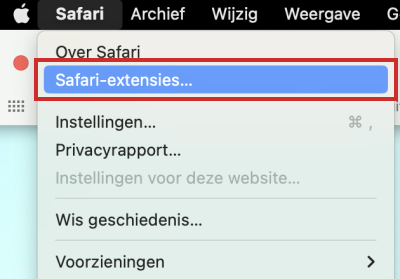
- Bekijk een overzicht van alle beschikbare extensies. Als u een specifieke extensie zoekt, typ dan de naam linksboven in het zoekveld en druk op de Enter-toets.
- Klik op een extensie die u wilt installeren, bijvoorbeeld AdBlock voor Safari.
- Klik op Download.
- Klik op Installeer.
- Log indien nodig in met uw Apple ID en klik op Download.
De functie is nu actief in Safari.

